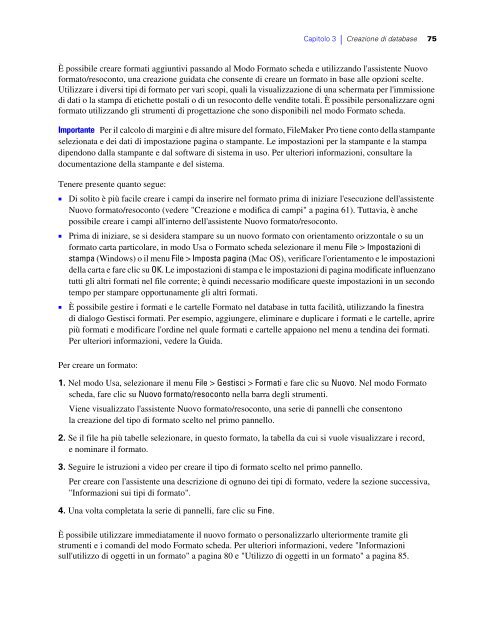qui - FileMaker
qui - FileMaker
qui - FileMaker
You also want an ePaper? Increase the reach of your titles
YUMPU automatically turns print PDFs into web optimized ePapers that Google loves.
Capitolo 3 | Creazione di database 75<br />
È possibile creare formati aggiuntivi passando al Modo Formato scheda e utilizzando l'assistente Nuovo<br />
formato/resoconto, una creazione guidata che consente di creare un formato in base alle opzioni scelte.<br />
Utilizzare i diversi tipi di formato per vari scopi, quali la visualizzazione di una schermata per l'immissione<br />
di dati o la stampa di etichette postali o di un resoconto delle vendite totali. È possibile personalizzare ogni<br />
formato utilizzando gli strumenti di progettazione che sono disponibili nel modo Formato scheda.<br />
Importante Per il calcolo di margini e di altre misure del formato, <strong>FileMaker</strong> Pro tiene conto della stampante<br />
selezionata e dei dati di impostazione pagina o stampante. Le impostazioni per la stampante e la stampa<br />
dipendono dalla stampante e dal software di sistema in uso. Per ulteriori informazioni, consultare la<br />
documentazione della stampante e del sistema.<br />
Tenere presente quanto segue:<br />
1 Di solito è più facile creare i campi da inserire nel formato prima di iniziare l'esecuzione dell'assistente<br />
Nuovo formato/resoconto (vedere "Creazione e modifica di campi" a pagina 61). Tuttavia, è anche<br />
possibile creare i campi all'interno dell'assistente Nuovo formato/resoconto.<br />
1 Prima di iniziare, se si desidera stampare su un nuovo formato con orientamento orizzontale o su un<br />
formato carta particolare, in modo Usa o Formato scheda selezionare il menu File > Impostazioni di<br />
stampa (Windows) o il menu File > Imposta pagina (Mac OS), verificare l'orientamento e le impostazioni<br />
della carta e fare clic su OK. Le impostazioni di stampa e le impostazioni di pagina modificate influenzano<br />
tutti gli altri formati nel file corrente; è <strong>qui</strong>ndi necessario modificare queste impostazioni in un secondo<br />
tempo per stampare opportunamente gli altri formati.<br />
1 È possibile gestire i formati e le cartelle Formato nel database in tutta facilità, utilizzando la finestra<br />
di dialogo Gestisci formati. Per esempio, aggiungere, eliminare e duplicare i formati e le cartelle, aprire<br />
più formati e modificare l'ordine nel quale formati e cartelle appaiono nel menu a tendina dei formati.<br />
Per ulteriori informazioni, vedere la Guida.<br />
Per creare un formato:<br />
1. Nel modo Usa, selezionare il menu File > Gestisci > Formati e fare clic su Nuovo. Nel modo Formato<br />
scheda, fare clic su Nuovo formato/resoconto nella barra degli strumenti.<br />
Viene visualizzato l'assistente Nuovo formato/resoconto, una serie di pannelli che consentono<br />
la creazione del tipo di formato scelto nel primo pannello.<br />
2. Se il file ha più tabelle selezionare, in questo formato, la tabella da cui si vuole visualizzare i record,<br />
e nominare il formato.<br />
3. Seguire le istruzioni a video per creare il tipo di formato scelto nel primo pannello.<br />
Per creare con l'assistente una descrizione di ognuno dei tipi di formato, vedere la sezione successiva,<br />
"Informazioni sui tipi di formato".<br />
4. Una volta completata la serie di pannelli, fare clic su Fine.<br />
È possibile utilizzare immediatamente il nuovo formato o personalizzarlo ulteriormente tramite gli<br />
strumenti e i comandi del modo Formato scheda. Per ulteriori informazioni, vedere "Informazioni<br />
sull'utilizzo di oggetti in un formato" a pagina 80 e "Utilizzo di oggetti in un formato" a pagina 85.